
- •Теоретична частина
- •1. Запуск програми Access 2003 та завершення сеансу роботи.
- •2. Використання довідкової системи
- •3. Відкривання існуючої бази даних
- •4. Перегляд властивостей бази даних
- •5. Перегляд та запуск на виконання об’єктів бази даних
- •6. Створення групи об’єктів у базі даних
- •7. Налаштування параметрів відображення елементів вікна програми та вікна бази даних Зміна відображення на екрані вікна програми та вікна бази даних
- •Зміна екранного відображення таблиці
- •8. Переміщення по таблиці
- •9. Пошук та заміна інформації в таблиці
- •10. Сортування даних в таблиці
- •11. Перегляд зв’язаних записів у таблицях багатотабличної бази даних
- •12. Друкування таблиць
- •13. Створення файла нової бази даних
- •14. Вибір способу створення таблиці
- •15. Створення таблиці за допомогою майстра
- •16. Створення таблиці в режимі таблиці
- •17. Створення таблиці за допомогою конструктора
- •18. Створення поля підстановок
- •19. Встановлення та редагування зв’язків між таблицями
- •20. Зміна режиму відображення таблиці
- •21. Зміна структури таблиці
- •22. Введення даних у таблицю
- •23. Копіювання таблиці
- •Порядок виконання роботи
- •Завдання для Самостійної роботи
- •Контрольні запитання
- •Теоретична частина
- •1. Фільтрація даних таблиці: фільтр за виділеним фрагментом, звичайний фільтр, розширений фільтр
- •2. Сортування даних у таблиці одночасно за багатьма полями
- •3. Збереження таблиці з фільтром та без нього
- •4. Вибір способу створення запиту
- •5. Створення запиту на вибірку за допомогою майстра
- •6. Створення запиту в режимі конструктора
- •7. Запит на створення нової таблиці
- •8. Запит на об’єднання записів двох таблиць
- •9. Запит на вилучення записів з таблиці
- •10. Вибір та вилучення записів, які повторюються
- •11. Перехресний запит
- •12. Редагування та робота із запитами
- •Порядок виконання роботи
- •1. Створити запит Телефони клієнтів на основі даних таблиці Клиенты, який відображатиме лише назву клієнта, його телефон та факс.
- •2. Створити запити до таблиці Товары, які вибиратимуть записи, що відповідають заданим критеріям:
- •3. Створити запит до таблиці Заказы, який вибиратиме записи про виконані замовлення протягом 1997 р. (запит Діапазон дати).
- •4. Створити запит до таблиці Сотрудники, який вибиратиме записи працівників, у яких немає телефону (запит Неповні дані).
- •5. Створити параметричний запит Параметр, який створюватиме таблицю Категорія-товар, у яку ввійдуть записи про товар заданої користувачем категорії.
- •6. Створити запит до таблиці Заказы, який вибиратиме записи про виконані замовлення протягом заданого періоду (запит Діапазон дати-параметричний).
- •Between [Початок діапазону:] and [Кінець діапазону:].
- •8. Створити запит Надбавка, який обчислюватиме 15% надбавку на ціну кожного товару та відображатиме цю інформацію у окремому полі динамічної таблиці.
- •9. Створити запит на оновлення, за допомогою якого ціна усіх товарів таблиці Товары на 5%.
- •11. Створити запит, за допомогою якого можна обчислити суму замовлень кожного клієнта (на основі записів таблиці Заказы).
- •12. Ознайомтесь з запитами бази даних ”Борей”
- •13. Створити запит Іменинники, який відображатиме записи співробітників фірми ”Борей”, у яких у поточному місяці буде день народження.
- •14. Створити запит Закінчується, який у таблиці Товары позначатиме товар, кількість якого на складі менша за 10 одиниць.
- •15. Створити запит Вік, який відображатиме записи тих співробітників, кому виповнилося 40 років.
- •16. Створити запит Клієнт-товар, який відображатиме інформацію про те, скільки кожен клієнт замовив кожного найменування.
- •Завдання для самостійної роботи
- •Контрольні запитання
- •Теоретична частина
- •1. Вибір способу створення форми
- •2. Створення форми за шаблоном
- •3. Створення форми за допомогою майстра
- •4. Створення форми зі зведеною таблицею
- •5. Створення форми з діаграмою
- •6. Проектування форми у режимі конструктора
- •7. Створення складеної форми
- •8. Перегляд та доповнення даних таблиці за допомогою форми
- •9. Послідовність дій при створенні форми
- •10. Вибір способу створення звіту
- •11. Створення звіту за шаблоном
- •12. Створення звіту за допомогою майстра
- •13. Створення звіту у вигляді діаграми
- •14. Зміна режиму відображення звіту
- •15. Проектування та редагування звіту за допомогою конструктора
- •16. Створення головного та підлеглого звітів
- •17. Створення поштових наклейок
- •18. Створення публікації звіту
- •19. Послідовність дій при створенні звіту
- •Порядок виконання роботи
- •1. Створити форму, яка використовуватиметься лише для доповнення даних таблиці
- •2. Створити складену форму
- •3. Створити складену форму з обчислювальним полем
- •Редагування форми Номер_замовлення
- •Редагування форми Товари_роздріб
- •Редагування головної форми
- •4. Створити форму у вигляді зведеної таблиці з діаграмою
- •5. Звіт “Товары по типам” бази даних “Борей”
- •6. Звіт “Каталог” бази даних “Борей”
- •7. Створити складений звіт
- •Завдання для самостійної роботи
- •Контрольні запитання
Редагування форми Товари_роздріб
Підлегла форма повинна відображати зміст замовлення: перелік найменувань, ціну кожного артикулу (яка повинна бути на 10% більша за гуртову), кількість замовлених товарів, розмір знижки на кожне найменування, а також вартість кожної партії товару з урахуванням знижки на товар.
Знищимо написи в області заголовку форми (оскільки у основній формі підлегла Товари_роздріб відображатиметься у вигляді таблиці, розміщення полів та їх розміри у проекті не відіграють ролі, тому немає потреби форматувати їх зовнішній вигляд). При введенні даних про замовлений товар потрібно враховувати 10% надбавку на ціну товару, тому змінимо поле КодТовара на поле зі списком, у якому відображатиметься назва товару та його роздрібна ціна. Для цього знищимо поле КодТовара, а на його місці за допомогою майстра створення елементів керування, створимо поле зі списком, який складатиметься з двох полів таблиці Товары (Марка та Цена).
Задавши опцію для збереження даних зі списку у полі КодТовара, збережемо створене поле зі списком з назвою Найменування. У вікні властивостей цього елемента змінимо назву поля на Найменування. Для того, щоб у списку відображалася роздрібна ціна, потрібно внести зміни у поле властивості Источник строк. Тут повинен знаходитись вираз, який збільшуватиме кожне значення поля Цена таблиці Товары на 10%.
Тому поміняємо назву поля і змінимо властивість Источник строк. Для цього, натиснувши кнопку побудовувача виразів у рядку цієї властивості, завантажимо конструктор запиту: відкриється вікно (мал. 3.45) конструктора інструкцій мови SQL.
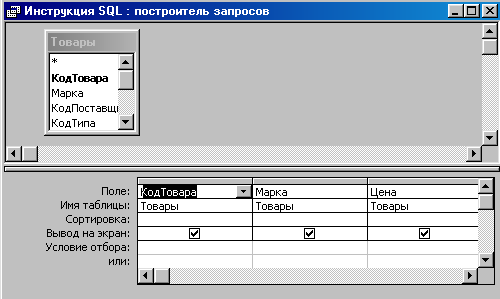
Мал. 3.45. Вікно проектування запиту
Створимо нове обчислювальне поле Ціна_р, в якому повинна відображатись ціна для роздрібних покупців (введемо вираз [Цена]*1,1 у перший вільний стовпчик бланку конструктора запиту). Задамо грошовий формат для цього поля і змінимо підпис поля на Ціна. Знімемо опцію для відображення старого поля Цена, а задамо відображення створеного обчислювального поля. Зберігши проект запиту, ми побачимо внесені зміни у рядку властивості: тут опиниться вираз
SELECT Товары.КодТовара, Товары.Марка, [Цена]*1.1 AS Ціна_р FROM Товары.
Змінимо назви полів підлеглої форми (властивість Имя), а саме: Код товара на Найменування, Цена на Ціна, Количество на К-сть, Скидка на Знижка. Відобразивши форму в режимі таблиці пересвідчимося, що назви стовпців змінені. У цьому ж режимі розмістимо поля в послідовності Найменування, Ціна, К-сть, Знижка, Вартість та підберемо ширину стовпців так, щоб інформація у них добре відображалася (найкраще використати функцію автоматичного підбору ширини стовпців та задати якомога меншу ширину, оскільки у такому відображенні форма буде знаходитися у головній формі).
Зауваження |
Ширину стовпців та їх послідовність можна також змінити у вікні головної форми у режимі форми |
|
Перейдемо в режим конструктора форми та в області примітки створимо поле, в якому обчислюватиметься сумарна вартість замовлення з урахуванням знижок на окремі товари.
Для цього створимо поле, значення якого обчислюватимуться за виразом: =Sum([Вартість]), задамо формат Фиксированный та назвемо поле Всього. Оскільки таке поле створено у примітці, то в табличному режимі воно не відображатиметься, але воно буде джерелом іншого поля, яке ми створимо у головній формі для виведенні даних про вартість замовлення. Після цього вигляд форми у режимі конструктора може бути подібним до показаного на мал. 3.46.
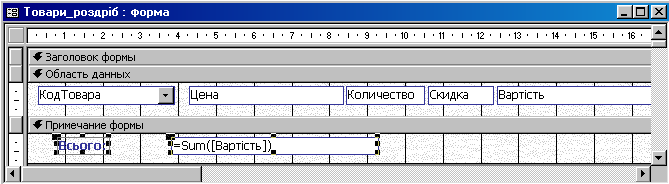
Мал.3. 46. Вікно конструктора підлеглої форми Товари_роздріб
У підлеглій формі можна не відображати кнопок переходу, зменшивши тим самим розмір форми.
